- მძღოლმა აღმოაჩინა კონტროლერის შეცდომა შეტყობინებას იწვევს მძღოლების პრობლემა.
- შეიძლება ასევე იყოს აპარატურის კაბელების პრობლემა, ამიტომ შეამოწმეთ ისინი სხვა რამეზე ადრე.
- IDE– ს დრაივერის დეინსტალაციამ შეიძლება საქმე დაუბრუნოს მუშაობას, ასე რომ უნდა მოხდეს.
- შეეცადეთ განაახლოთ დრაივერები ხელით ან გამოყოფილი, მესამე მხარის პროგრამული უზრუნველყოფის გამოყენებით.
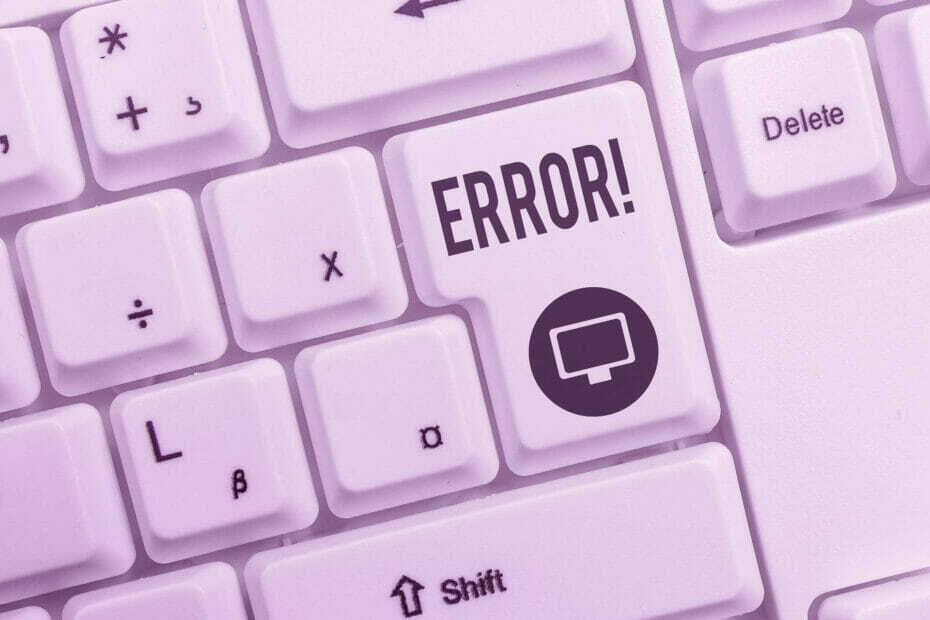
- ჩამოტვირთეთ Restoro PC Repair Tool რომელსაც გააჩნია დაპატენტებული ტექნოლოგიები (პატენტი ხელმისაწვდომია) აქ).
- დააჭირეთ დაიწყეთ სკანირება Windows– ის პრობლემების მოსაძებნად, რომლებიც შეიძლება კომპიუტერის პრობლემებს იწვევს.
- დააჭირეთ შეკეთება ყველა თქვენი კომპიუტერის უსაფრთხოებასა და მუშაობაზე გავლენის მოსაგვარებლად
- Restoro გადმოწერილია 0 მკითხველი ამ თვეში.
დღეს პერიფერული მოწყობილობების უმეტესობა კომპიუტერთან არის დაკავშირებული USB. USB კონტროლერი ან USB მასპინძელი კონტროლერი პასუხისმგებელია USB პორტების ორგანიზებაზე.
თუ თქვენს კომპიუტერში USB მოწყობილობებთან დაკავშირებული პრობლემები გაქვთ, მაგრამ Windows კონკრეტულად არ მიუთითებს a მძღოლი, USB კონტროლერი მონიტორები შეცდომა მსგავსი შეტყობინებები მძღოლმა აღმოაჩინა კონტროლერის შეცდომა \ Device \ Harddisk1 \ DR1- ზე.
თუ გარბიხარ ვინდოუსი 10 და გაქვთ პრობლემები USB კონტროლერთან ან მის დრაივერებთან, ეს სახელმძღვანელო გთავაზობთ სასარგებლო გადაწყვეტილებებს პრობლემის მოსაგვარებლად.
როგორ გამოვასწორო მძღოლმა აღმოაჩინა კონტროლერი შეცდომა?
1. შეამოწმეთ აპარატურის კაბელები
1.1 თუ მხოლოდ ერთი მოწყობილობა მოქმედებს
- თქვენ შეიძლება გატეხილი USB კაბელი გქონდეთ.
- დააკავშირეთ მოწყობილობა სხვა USB კაბელით.
- სცადეთ მოწყობილობის სხვა კომპიუტერთან / ლეპტოპთან ან სხვა USB პორტთან დაკავშირება.
- თუ აქაც არ მუშაობს, მაშინ პრობლემა აქვს გარე მოწყობილობას, რომლის დაკავშირებასაც ცდილობთ.
1.2 თუ რამდენიმე USB მოწყობილობა აღარ მუშაობს სწორად
- დახურეთ კომპიუტერი და ამოიღეთ ყველა დაკავშირებული USB მოწყობილობა.
- გაიყვანეთ დენის შტეფსელი და დატოვეთ კომპიუტერი მთლიანად ენერგიის გარეშე 60 წამის განმავლობაში.
- ხელახლა შეაერთეთ კვების ბლოკი და შემდეგ ჩართეთ კომპიუტერი.
- Windows ინტერფეისში ყოფნისას, სათითაოდ დააკავშირეთ USB მოწყობილობები და სცადეთ.
- თუ ყველა USB მოწყობილობა იმავე პრობლემას წარმოადგენს, შეიძლება აპარატში იყოს აპარატურის დეფექტი.
- თუ ეს არ მუშაობს, შეიძლება მძღოლი იყოს პრობლემა, ან შესაბამისი მძღოლები უბრალოდ აკლია.
ეს შეიძლება არ ეხებოდეს კაბელებს ან თავად მოწყობილობებს. გადახედეთ ჩვენს სახელმძღვანელოს, თუ რა უნდა გააკეთოთ თქვენი USB პორტები არ მუშაობს.
2. გადააყენეთ კონტროლერის მძღოლი ნულზე
- დააჭირეთ ღილაკს Windows + R გასაღები გახსნა გაიქეცი.
- შედი devmgmt.msc და დააჭირეთ შედი ან დააჭირეთ კარგი.

- მას შემდეგ, რაც თქვენ Მოწყობილობის მენეჯერი, გააღე USB კონტროლერი კატეგორია
- გაუმართავი კონტროლერი აქ უნდა გამოჩნდეს ყვითელი გამაფრთხილებელი სიმბოლოთი. დააწკაპუნეთ მასზე მარჯვენა ღილაკით და დააჭირეთ წაშალეთ.
- თუ წაშლის ვარიანტი არ არის, გადადით აქ Თვისებები USB კონტროლერის.
- გადასვლა მძღოლები ჩანართზე დააჭირეთ ღილაკს წაშალეთ ღილაკი
- Რესტარტი თქვენი კომპიუტერი.
Windows– მა ახლა უნდა მოძებნოს შესაფერისი USB დრაივერი და ავტომატურად დააინსტალიროს იგი.
გაუშვით სისტემის სკანირება პოტენციური შეცდომების აღმოსაჩენად

ჩამოტვირთეთ Restoro
PC სარემონტო ინსტრუმენტი

დააჭირეთ დაიწყეთ სკანირება რომ იპოვოთ ვინდოუსის პრობლემები.

დააჭირეთ შეკეთება ყველა დაპატენტებულ ტექნოლოგიებთან დაკავშირებული პრობლემების გადასაჭრელად.
გაუშვით კომპიუტერის სკანირება Restoro Repair Tool– ით, რომ იპოვოთ უსაფრთხოების პრობლემები და შენელებული შეცდომები. სკანირების დასრულების შემდეგ, შეკეთების პროცესი შეცვლის დაზიანებულ ფაილებს ახალი Windows ფაილითა და კომპონენტებით.
ამასთან, სხვადასხვა გარემოებამ (დაზიანებული ფაილები, ფაილების არასწორი სტრუქტურა ან პარამეტრები და ა.შ.) შეიძლება მძღოლს შეუქმნას პრობლემა.
3. განაახლეთ თქვენი დრაივერები
- დააჭირეთ ღილაკს Windows + R გასაღები გახსნა გაიქეცი.
- შეიყვანეთ შემდეგი ბრძანება: devmgmt.msc.
- მას შემდეგ, რაც თქვენ Მოწყობილობის მენეჯერი, გაფართოება დისკის დისკები.
- იპოვნეთ მძღოლი და დააწკაპუნეთ მასზე მარჯვენა ღილაკით, შემდეგ კი აირჩიეთ განაახლეთ მძღოლი და დააჭირეთ კარგი.
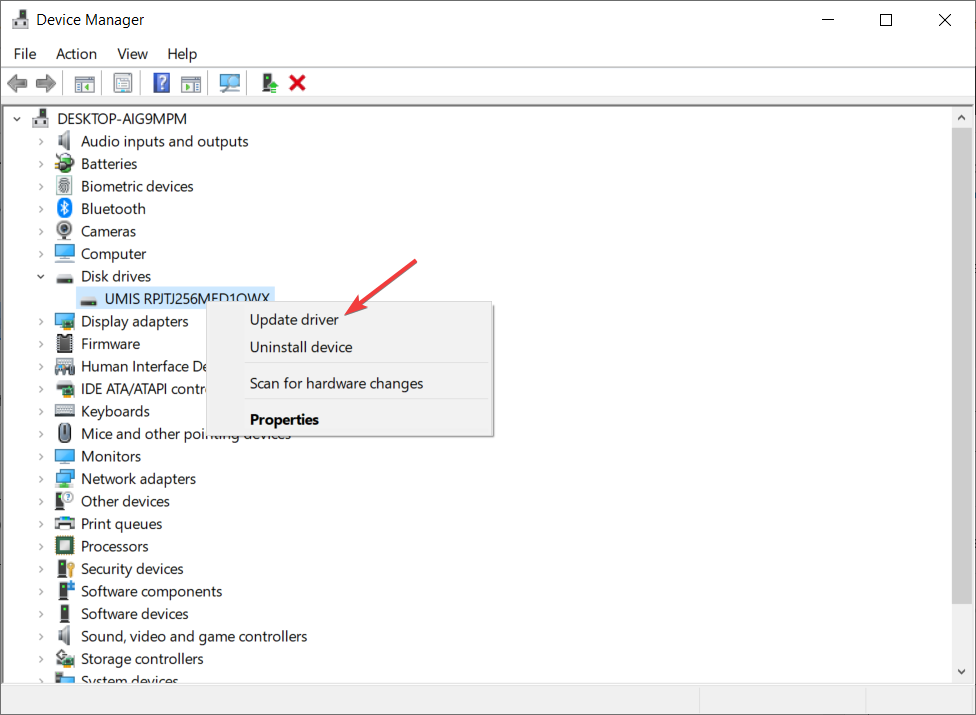
- Რესტარტი თქვენი კომპიუტერი.
ზოგჯერ, თქვენი მძღოლების ხელით განახლება შეიძლება მოსაწყენი და შრომატევადი გახდეს. ასევე, ნაგულისხმევი დრაივერები შეიძლება არ იყოს საუკეთესო თქვენი მოწყობილობისთვის.
თუ გსურთ დარწმუნდეთ, რომ ყველაფერი იდეალურად იმუშავებს, საუკეთესო არჩევანია გამოიყენოთ სპეციალური პროგრამა, რომელსაც ავტომატურად შეუძლია განაახლოს ყველა დრაივერი.
 დრაივერები აუცილებელია თქვენი კომპიუტერისთვის და ყველა იმ პროგრამისთვის, რომელსაც ყოველდღიურად იყენებთ. თუ გსურთ ავარიები, გაყინვები, შეცდომები, ჩამორჩენა ან რაიმე სხვა პრობლემა თავიდან აიცილოთ, საჭიროა მათი განახლება.მძღოლის განახლებების მუდმივი შემოწმება შრომატევადია. საბედნიეროდ, შეგიძლიათ გამოიყენოთ ავტომატიზირებული გადაწყვეტა, რომელიც უსაფრთხოდ შეამოწმებს ახალ განახლებებს და მარტივად გამოიყენებს მათ და ამიტომ ჩვენ გირჩევთ DriverFix.მიჰყევით ამ მარტივ ნაბიჯებს თქვენი დრაივერების უსაფრთხოდ განახლებისთვის:
დრაივერები აუცილებელია თქვენი კომპიუტერისთვის და ყველა იმ პროგრამისთვის, რომელსაც ყოველდღიურად იყენებთ. თუ გსურთ ავარიები, გაყინვები, შეცდომები, ჩამორჩენა ან რაიმე სხვა პრობლემა თავიდან აიცილოთ, საჭიროა მათი განახლება.მძღოლის განახლებების მუდმივი შემოწმება შრომატევადია. საბედნიეროდ, შეგიძლიათ გამოიყენოთ ავტომატიზირებული გადაწყვეტა, რომელიც უსაფრთხოდ შეამოწმებს ახალ განახლებებს და მარტივად გამოიყენებს მათ და ამიტომ ჩვენ გირჩევთ DriverFix.მიჰყევით ამ მარტივ ნაბიჯებს თქვენი დრაივერების უსაფრთხოდ განახლებისთვის:
- ჩამოტვირთეთ და დააინსტალირეთ DriverFix.
- განაცხადის გაშვება.
- დაელოდეთ DriverFix– ს ყველა თქვენი გაუმართავი დრაივერის გამოსავლენად.
- პროგრამა ახლა გაჩვენებთ ყველა დრაივერს, რომელსაც პრობლემები აქვს და თქვენ უბრალოდ უნდა აირჩიოთ ის, რაც გსურთ გამოსწორებული.
- დაელოდეთ DriverFix- ს უახლესი დრაივერების ჩამოტვირთვასა და დაინსტალირებას.
- Რესტარტი თქვენი კომპიუტერი, რომ ცვლილებები შევიდეს.

DriverFix
დრაივერები აღარ შექმნიან პრობლემებს, თუ ამ მძლავრ პროგრამულ უზრუნველყოფას დღეს ჩამოტვირთავთ და იყენებთ.
ეწვიეთ ვებგვერდს
უარი პასუხისმგებლობაზე: ეს პროგრამა უნდა განახლდეს უფასო ვერსიიდან, რათა შეასრულოს კონკრეტული მოქმედებები.
აქ არის კიდევ რამდენიმე მსგავსი შეცდომა, რომელთა გამოსწორება შესაძლებელია ჩვენს ზემოთ მოცემული გადაწყვეტილებების საშუალებით:
- მძღოლმა დაადგინა კონტროლერის შეცდომა \ Device \ IDE \ IDEport0- ზე
- მძღოლმა აღმოაჩინა კონტროლერის შეცდომა \ Device \ IDE \ IDEport1- ზე
- მძღოლმა აღმოაჩინა კონტროლერის შეცდომა \ Device \ IDE \ IDEport2- ზე
- მძღოლმა აღმოაჩინა კონტროლერის შეცდომა \ მოწყობილობა \ IDE \ IDEport4- ზე
- მძღოლმა აღმოაჩინა კონტროლერის შეცდომა \ მოწყობილობა \ Harddisk2 \ DR2- ზე
- მძღოლმა დააფიქსირა კონტროლერის შეცდომა \ მოწყობილობა \ Harddisk2 \ DR2 ბ-ზე
- მძღოლმა დააფიქსირა კონტროლერის შეცდომა \ Device \ Harddisk3 \ DR3- ზე
- მძღოლმა აღმოაჩინა კონტროლერის შეცდომა \ მოწყობილობა \ Harddisk4 \ DR4- ზე
ეს არსებითად იგივე შეცდომაა, რომელსაც თან ახლავს პორტის ან დისკის დასახელება, რომელიც იწვევს ამ საკითხს.
თუ თქვენი დრაივერები მოძველებულია, შეგიძლიათ განაახლოთ ისინი მოწყობილობის მენეჯერის საშუალებით, როგორც ზემოთ აღინიშნა. ჩვენ ასევე ვრცლად გავაშუქეთ ეს თემა ჩვენს მიძღვნილ სტატიაში განაახლეთ მძღოლების სახელმძღვანელო.
თუ კიდევ გაქვთ შეკითხვები ან შემოთავაზებები, გთხოვთ, შეგვატყობინოთ ქვემოთ მოცემული კომენტარის განყოფილების გამოყენებით.
 კიდევ გაქვთ პრობლემები?შეასწორეთ ისინი ამ ინსტრუმენტის საშუალებით:
კიდევ გაქვთ პრობლემები?შეასწორეთ ისინი ამ ინსტრუმენტის საშუალებით:
- ჩამოტვირთეთ ეს PC სარემონტო ინსტრუმენტი TrustPilot.com– ზე შესანიშნავია (ჩამოტვირთვა იწყება ამ გვერდზე).
- დააჭირეთ დაიწყეთ სკანირება Windows– ის პრობლემების მოსაძებნად, რომლებიც შეიძლება კომპიუტერის პრობლემებს იწვევს.
- დააჭირეთ შეკეთება ყველა დაპატენტებულ ტექნოლოგიებთან დაკავშირებული პრობლემების გადასაჭრელად (ექსკლუზიური ფასდაკლება ჩვენი მკითხველისთვის).
Restoro გადმოწერილია 0 მკითხველი ამ თვეში.


